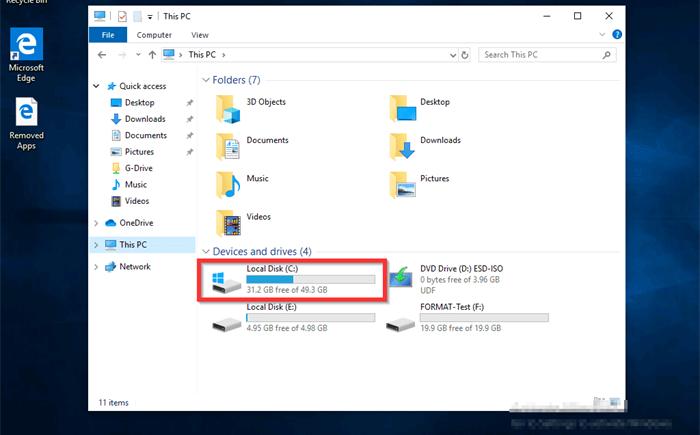
小提示(注意事项)
清理临时文件和垃圾文件:使用磁盘清理工具。可以按下Win+R键,然后输入cleanmgr,选择需要清理的项目,然后单击清理。 卸载不再使用的程序:可以在控制面板中选择程序和功能,从列表中选择要卸载的程序,然后按照提示进行操作。 将大型文件转移到其他磁盘:可以使用磁盘清理工具或手动将大型文件移动到其他磁盘上,以释放c盘空间。 关闭hibernate功能:使用管理员权限打开命令行窗口,然后输入powercfg -h off,以禁用hibernate功能来释放c盘空间。 清除系统恢复点:使用磁盘清理工具,选择“清除系统文件”选项,然后选择“上一次系统备份”选项来清除系统恢复点,以释放c盘空间。
本文标签
关于本文
本页面已经被访问过7次,最后一次编辑时间为2023-06-15 09:52 。其内容由编辑昵称进行整合,其来源于人工智能,福奈特,wikihow等知识网站。







